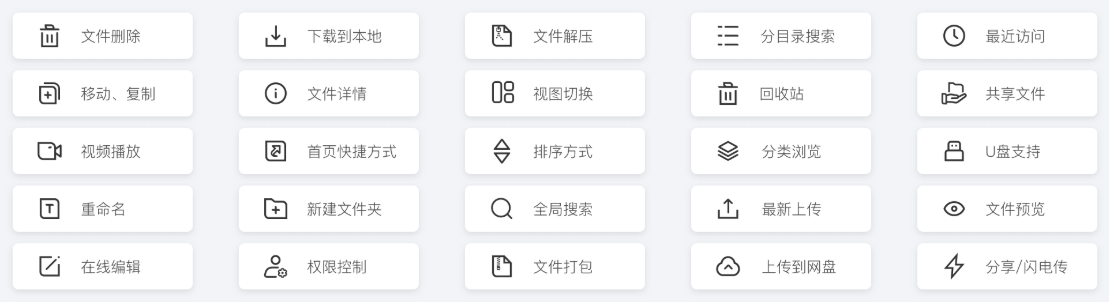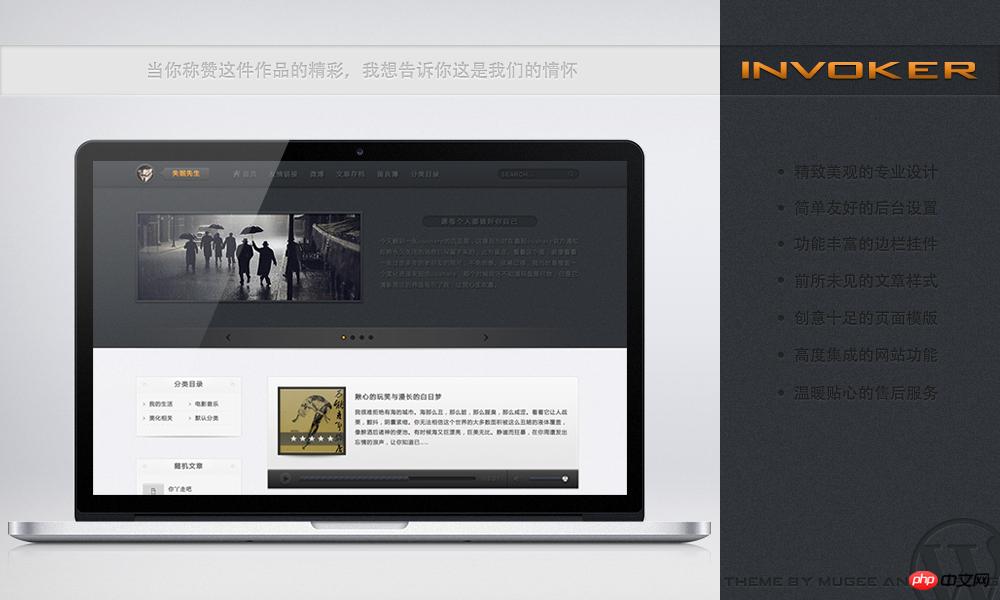WordPress 是一款使用 PHP 语言开发的博客平台,您可使用通过 WordPress 搭建属于个人的博客平台。本文以 Windows Server 2012 操作系统的腾讯云云服务器为例,手动搭建 WordPress 个人站点。
注意:
WordPress 个人站点可搭建在 PHP 5.6.20及之后版本和 MySQL 5.0及之后版本中。为了提高安全性,搭建 WordPress 个人站点时,建议选择 PHP 7.3 及之后版本和 MySQL 5.6 及之后版本进行安装。
本文搭建的 WordPress 个人站点组成版本及说明如下:
- Windows:Windows 操作系统,本文以 Windows Server 2012 R2 数据中心版64位中文版为例。
- IIS:Web 服务器,本文以 IIS 8.5 为例。
- MySQL:数据库,本文以 MySQL 8.0.19 为例。
- PHP:脚本语言,本文以 PHP 7.1.30 为例。
- WordPress:博客平台,本文以 WordPress 5.9 为例。
如下操作:
说明:
WordPress 可从 WordPress 官方网站下载 WordPress 最新中文版本并安装,本教程采用 WordPress 中文版本。
例如,将 WordPress 安装包解压至 C:\wordpress 目录下。
2.单击系统按钮 >下载按钮 > MySQL 5.6 Command Line Client,打开 MySQL 命令行客户端。
3.在 MySQL 命令行客户端中,执行以下命令,创建 WordPress 数据库。
例如,创建 “wordpress” 数据库。
4.在 WordPress 的解压安装路径下,找到并复制 wp-config-sample.php 文件,并将该文件重命名为 wp-config.php。
6.保存 wp-config.php 文件。
7.单击服务器管理器按钮 ,打开服务器管理器。
8.在服务器管理器的左侧导航栏中,选择 IIS,并在右侧 IIS 管理窗口中右键单击服务器栏中的服务器名称,选择Internet Information Sevices (IIS)管理器。
9.在打开的 “Internet Information Sevices (IIS)管理器” 窗口中,依次展开左侧导航栏的服务器名称,单击网站,进入 “网站” 管理页面。如下图所示:
10.删除网站下绑定端口为80的网站。
您也可以将网站的绑定端口修改为其他未被占用的端口号。例如修改为8080端口。
11.在右侧的操作栏中,单击添加网站。
12.在弹出的窗口中,填写以下信息,并单击确定。如下图所示:
- 网站名称:用户自定义,例如 wordpress。
- 应用程序池:选择为 DefaultAppPool。
- 物理路径:选择为 WordPress 解压后的存放路径,例如
C:\wordpress。
13.在 PHP 的解压安装路径下,打开 php.ini 文件,并修改以下内容。
13.1、根据 PHP 版本不同,修改相应的配置参数:
13.2、针对 PHP 版本为5.X版本,找到 extension=php_mysql.dll,删除前面的 ;。
13.3、针对 PHP 版本为7.X版本,找到 extension=php_mysqli.dll 或 extension=mysqli,删除前面的 ;。
13.4、.找到 extension_dir = "ext",删除前面的 ;。
14.保存 php.ini 文件。
现在可以用登录 WordPress 博客,并开始发布博客文章了。
您可以给自己的 WordPress 博客网站设定一个单独的域名。用户可以使用易记的域名访问您的网站,而不需要使用复杂的 IP 地址。有些用户搭建网站仅用于学习,那么可使用 IP 直接安装临时使用,但不推荐这样操作。
如果您已有域名或者想要通过域名来访问您的博客,请参考以下步骤:
如果您在使用云服务器的过程中遇到问题,可参考以下文档并结合实际情况分析并解决问题:
原文链接:https://cloud.tencent.com/developer/article/2272982